![no-posta-kutusu-hile [4] no-posta-kutusu-hile [4]](/images/cloudandinternet/forget-the-gimmicks-here8217s-the-best-way-to-organize-your-gmail-inbox.png)
E-posta gelen kutuları hileleri açılmaya devam ediyor. Önce Google, Öncelikli Gelen Kutusu'nu tanıttı ve şimdi kategori sekmelerini kullanıyor. Dropbox, gelen kutunuzu yapılacaklar listesine daha fazla dönüştüren Posta Kutusu'nu satın aldı. Microsoft’un Outlook.com’u, gelen kutunuzu otomatik olarak temizleyen bir Tarama özelliğine sahiptir.
Bunların hepsi, e-posta gelen kutunuzu sizin için yönetme girişimleri. Bu hileler asla sizin kadar akıllı değildir, böylece daha aktif bir rol alarak e-postanızı daha akıllı hale getirebilirsiniz.
Burada Gmail'i kullanacağız, ancak ilkeler herhangi bir e-posta istemcisi için aynı olmalıdır.
Klasik bir Gelen Kutusu Kullan
İlk önce, gelen gizemli gelen kutusundan kurtulacağız.Gmail bugün kullanıyor. Bu gelen kutuları hiçbir zaman kategorileri ve önceliklendirmeleri tam olarak doğru yapmazlar. Hiçbir şeyi kaçırmamanızı sağlamak ve sizi halının altına sokarak gereksiz yararsız e-postalar almaya devam etmenizi teşvik etmek için tüm e-postalarınızı almaya zorlarlar.
Gmail’de daha klasik bir gelen kutusu kullanmak içindişli simgesini seçin ve Ayarlar'ı seçin. Gelen kutusu sekmesine tıklayın, Gelen kutusu türüne tıklayın ve önce Okunmadı'yı seçin. Tüm sekmeler ve öncelik seçenekleri kaybolacak.
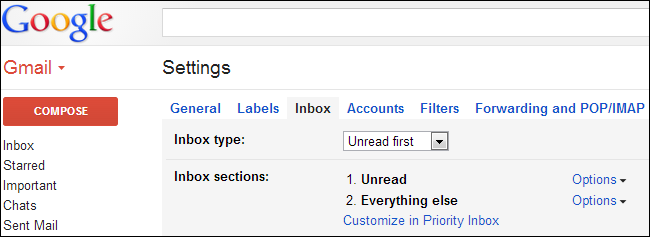
İlgilenmediğiniz E-posta Aboneliği
Sekmeli kategoriler ve öncelikler devre dışı bırakıldığında,Tüm e-postalarınız tek bir büyük yığına ayrılacaktır. Önemli olmayan sosyal ağ bildirim e-postaları ve umursamadığınız haber bültenlerinin tümü, gerçek önemli e-postalarınızla birlikte gelen kutunuzda olacaktır.
Bu iyidir - sadece halının altında görmek istemediğiniz e-postaları süpürmek yerine, onların tamamen gelmelerini engellemelisiniz.
Görmek istemediğiniz e-posta türlerini düşünün. Yaygın yararsız e-posta türleri arasında Facebook ve Google+ bildirimleri, promosyon e-postaları ve yanlışlıkla kaydolduğunuz haber bültenleri bulunur. Görmek istemediğiniz bir e-posta geldiğinde, onu açın ve Aboneliği iptal et bağlantısını kullanın - bunları genellikle e-postanın en altında bulabilirsiniz - e-postanın aboneliğinden çıkmak ve gelecekte gelmesini engellemek için.
(Aboneliği iptal et bağlantısını kullanmamanız gerektiğini unutmayın.eğer bir e-posta aslında spam ise, spamcı bunu birisinin e-postayı okuduğunun bir işareti olarak alacağından ve yolunuza daha da fazla spam gönderdiğinden. Gerçek bir spam e-posta ise Spam düğmesini tıklayın ve meşru bir kuruluşsa Aboneliği iptal et öğesini tıklayın.)

Tabii ki, aslında abonelikten çıkma biraz daha fazla işÖncelikle, ancak e-postanızı uzun vadede daha yönetilebilir hale getirir. Ne zaman ilgileneceğiniz bir e-posta geldiğinde, Aboneliği iptal et bağlantısını kullanın ve gelecekteki e-postaların ulaşmasını hemen önleyin.
Gönderen Çöp Kutusuna Abone Olmadığınız E-postalar Gönder
ABD yasalarına göre (özellikle, CAN-SPAM Yasası),Bir şirketin e-postalarında bir abonelik iptali bağlantısı kurmaması bu yüzden gelecekteki e-postalardan vazgeçmeniz yasa dışıdır. Ancak, bazı şirketler not almamış veya umursamıyor. E-posta listelerinden çıkmak için yasal işlem yapmak yerine, gelecekteki tüm e-postaları onlardan görmeniz gerekmeyen çöp kutunuza gönderen bir filtre oluşturabilirsiniz.
Gmail’de böyle bir e-postayla uğraşırken,bağlantısını tıklayın, Diğer bağlantısını tıklayın ve bunun gibi mesajları filtrele öğesini seçin. E-postaları engellemek için filtrenizi ayarlayın - örneğin, o göndericiden başka e-postalar almayı hiç önemsemiyorsanız, e-posta adreslerine göre filtre uygulayabilirsiniz. Bu gibi tüm e-postaları çöp kutusuna göndermek için filtrenizi kullanın.

Görmek İstemediğiniz E-postaları Otomatik Olarak Arşivleyin
Bazı e-postaların olması önemlidir, ancakZaten onları görmek istemiyorum. Örneğin, çevrimiçi mağazalar, onlardan bir şeyler satın aldığınızda size bir onay makbuzu gönderebilir. İhtiyaç duymanız durumunda, bu tür makbuzlara sahip olmak iyidir, ancak sık sık ürün satın alırsanız ve bu tür e-postaları görmek istemiyorsanız, ilk etapta gelen kutunuza ulaşmalarını önlemek isteyebilirsiniz.
Bu, birçok farklı e-posta türü için geçerlidir -örneğin, PayPal her para çekişinizde “bankanıza para aktarıyoruz” e-postası gönderir. Bu e-postayı kayıtlarınız için isteyebilirsiniz, ancak gelen kutunuzda görmek istemeyebilirsiniz.
İLGİLİ: Gmail’in Gelişmiş Arama Özellikleri ve Filtre Oluşturma Nasıl Kullanılır
E-postaları otomatik olarak arşivlerseniziçeri girin, bu işlemi otomatik pilotta kullanabilirsiniz. Sadece böyle bir e-postayı açın, Gmail'deki Diğer düğmesini tıklayın ve bunun gibi mesajları filtrele'yi seçin. Filtrenizi, yakalamak istediğiniz e-postaları kapsayacak şekilde ayarlayın - muhtemelen her zaman aynıysa, Konuya göre. Gmail’e e-postaları otomatik olarak arşivlemesini ve sizi rahatsız etmemeleri için okundu olarak işaretlemesini söyleyin.
Ayrıca, Gmail’in otomatik olarak bir“Otomatik Arşivlenmiş” veya daha belirli bir etiket gibi etiketler. Bu, gerçekten ihtiyaç duyduğunuzda gelecekteki e-postaları hızla bulmanızı sağlar.

Otomatik Etiketleri Ayarla
Bu işlemi izlediyseniz, gelen e-postaların sesini kısabilmelisiniz. Şimdi önemsediğiniz e-postaları sıralamanıza yardımcı olacağız.
Bu bölüm isteğe bağlıdır, ancak eğerÇok fazla e-posta almak - özellikle farklı amaçlar için. Örneğin, birkaç Gmail hesabını bir gelen kutusunda birleştirip tüm kişisel ve iş e-postalarınızı aynı yere getirmiş olabilirsiniz.
Otomatik olarak sıralamanızı sağlayan filtreler oluşturmayı deneyinbelirli e-postalara gelen e-postaları Örneğin, Bankanızdan gelen e-postaları otomatik olarak bir "Banka" etiketi alabilirsiniz. Kişisel e-postalarınızın “Kişisel” bir etiket almasını ve iş e-postalarının “İş” etiketini edinmesini sağlayabilirsiniz. Satın alınan ürünler için makbuzlar “Makbuzlar” etiketi alabilir. Bu bölümü manuel olarak yapmanız gerekmez - yalnızca Gmail’i ayarlayın, böylece e-postanızı sizin için otomatik olarak kategorilere ayıracaktır.
Tüm bu etiketleri renk kodu ile alabilirsiniz.e-posta istemcisi, e-postalarınızı otomatik olarak kategorize eder ve size nereden geldiklerini bir bakışta gösterir. Bir etiketi Gmail’de renk kodlamak için sol bölmedeki renk kutusunu tıklatın ve yeni bir renk seçin.
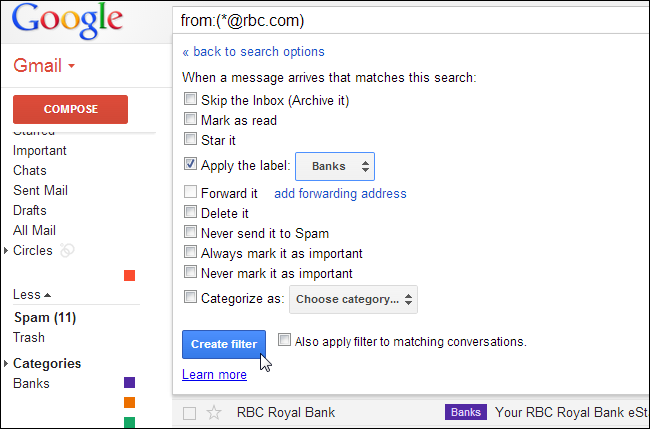
İLGİLİ: Yalnızca Gmail’de İlgilendiğiniz E-postalar için Bildirimler Nasıl Gidilir?
Böyle bir etiket sistemi ile bile olabilirAndroid'deki Gmail uygulaması ve diğer platformlardaki e-posta bildiricileri, yalnızca yeni iletilerin önemli etiketlere ulaştığını bildirerek bildirimin aşırı yüklenmesini önler.
Olmak istediğiniz belirli e-postalar varsavurgulanmış - belki de patronunuzdan veya eşinizden gelen e-postalar - geldiğinde, gönderen kişiden gelen mesajları otomatik olarak yıldızlara ayırmak için bir filtre ayarlayabilirsiniz. Gmail gelen kutusu ayarlarınızda "İlk önce yıldızlı" gelen kutusu türünü seçebilirsiniz, böylece bu tür önemli e-postalar otomatik olarak gelen kutunuzun üstüne çıkar. Bu tam olarak Gmail’i nasıl yapılandırdığınıza bağlı olarak gerçekleşir - gelen kutusu öncelik sistemiyle mücadele etmek zorunda kalmaz ve Gmail’e gerçekte önemli olanı öğretmeye çalışırsınız.

Bu bir set ve unut işlem değildir. E-posta aboneliğinizi iptal ettikten veya bir filtre ayarladıktan sonra, e-posta istemcinizin gelen tüm e-postalarda işlem yapmaya devam edeceğini unutmayın; ancak gelen her zaman yeni e-posta türleri de olacaktır. E-posta gelen kutunuzun tekrar örgütlenmesini engellemek için abonelikten çıkmak ve filtrelemek için işlem yapmanız gerekir.
E-posta hileleri bu işlemi otomatikleştirmeye çalışır -görmek istemediğiniz e-postaları otomatik olarak gizlemeye, neyin önemli olduğunu vurgulamaya ve e-postanızı sizin için kategorilere ayırmaya çalışırlar. Ancak, biraz daha önceden yapılmış bir çalışma ile, e-posta gelen kutunuzu tam olarak istediğiniz şekilde çalışacak şekilde ayarlayabilir ve tüm bu numaralandırma gereksinimlerini ortadan kaldırabilirsiniz.








